win10访问共享提示0x80070035找不到网络路径修复方法
一些办公中的win10电脑大多数都会有建立局域网,因此这样用户就可以更加方便的将一些文件设置成共享模式,可是近日有用户在win10系统中访问共享文件时就会提示0x80070035找不到网络路的情况,面对这种现象小编在这里就来教大家win10访问共享提示0x80070035找不到网络路径修复方法。
推荐下载:win10系统之家官网
具体方法:
1、首先按着键盘的win +r打开运行界面

2、在运行界面输入 regedit 在按确定
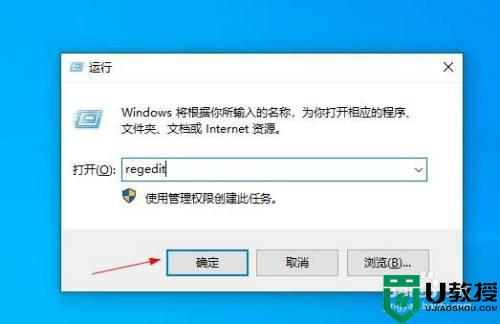
3、在注册表搜索里面输入计算机HKEY_LOCAL_MACHINESYSTEMCurrentControlSetServicesLanmanWorkstationParameters 在按回车
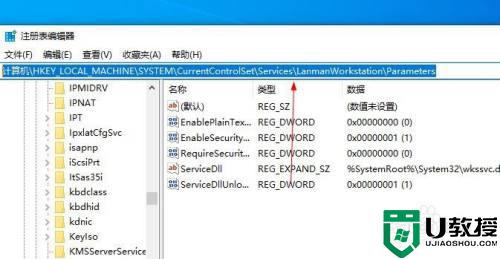
4、在右边空白处鼠标右击 新建
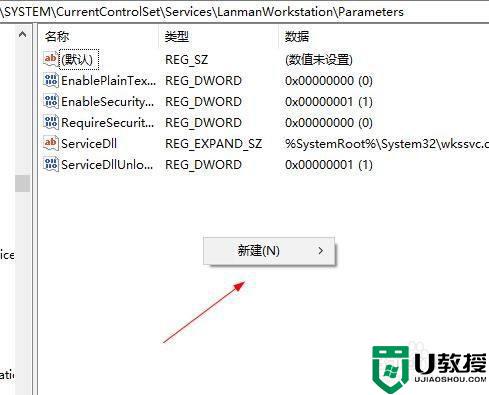
5、选择DWORD值 32位
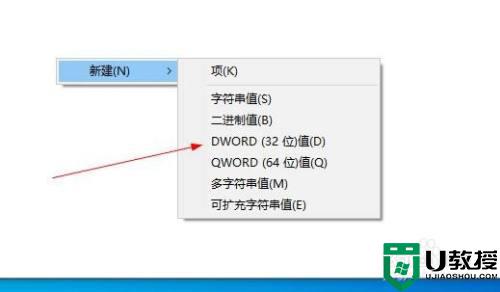
6、修改名称为AllowInsecureGuestAuth
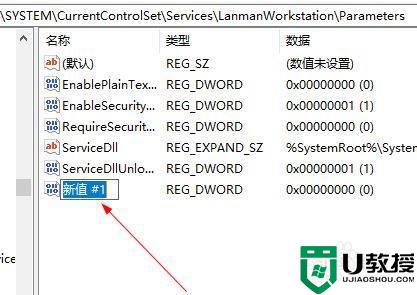
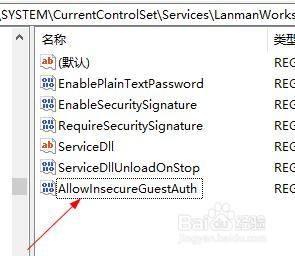
7、在双击他 数值数据这里修改为1
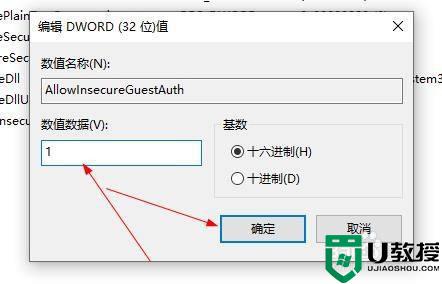
8、在点击任务栏的网络图标 点击网络和Internet设置 进去
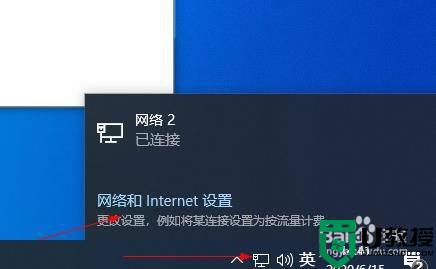
9、找到网络和共享中心进去
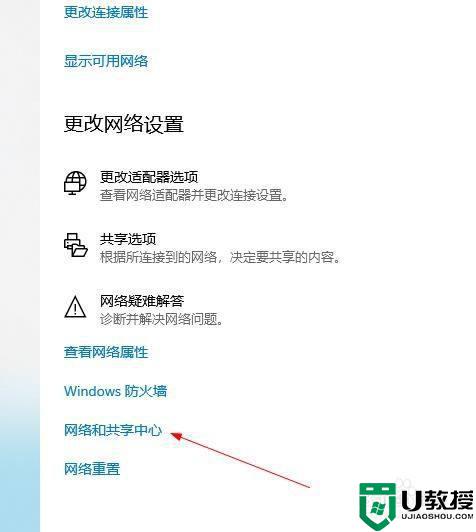
10、点击更改高级共享设置
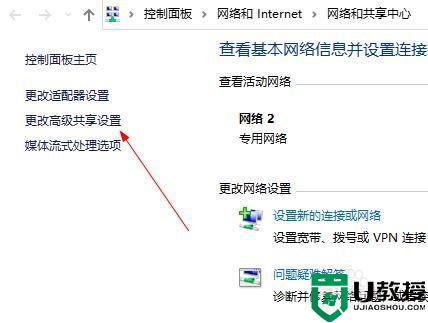
11、点击来宾或公用 在把里面的两个网络设置开启
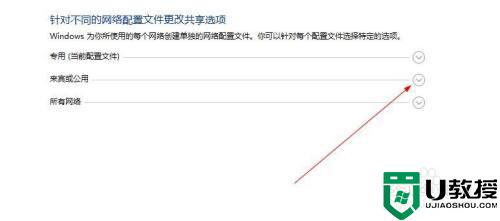
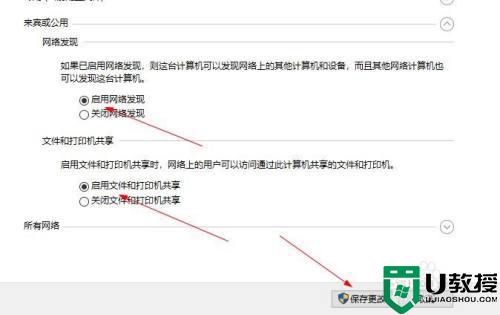
12、在按着键盘的win+r 打开运行界面输入services.msc 在回车
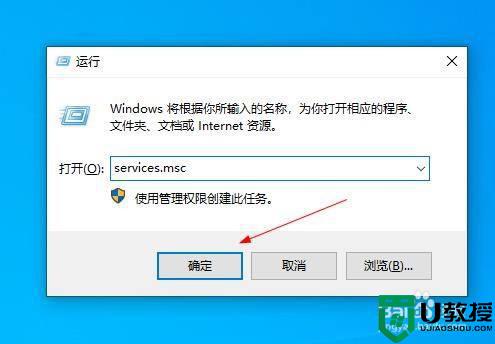
13、找到Server服务 右击选择属性进去
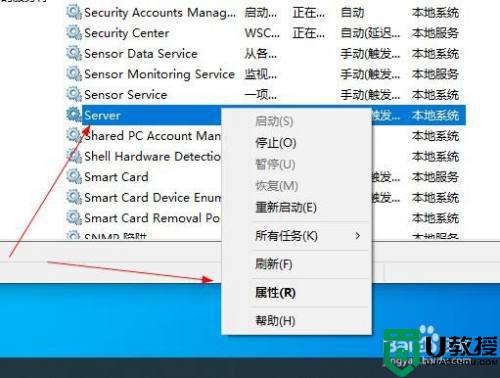
14、启动类型设置为自动
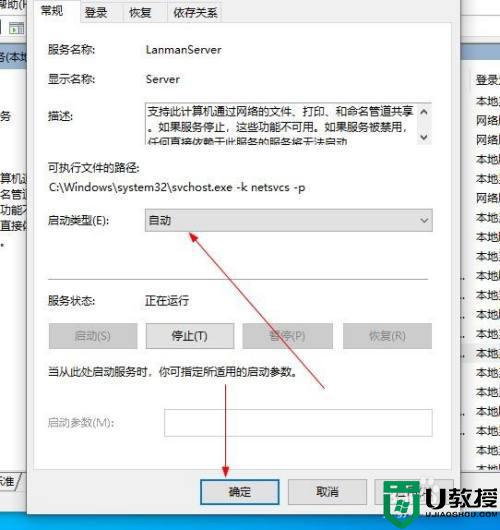
15、重新启动一下电脑就可以了
以上就是关于win10访问共享提示0x80070035找不到网络路径修复方法了,有遇到相同问题的用户可参考本文中介绍的步骤来进行修复,希望能够对大家有所帮助。

